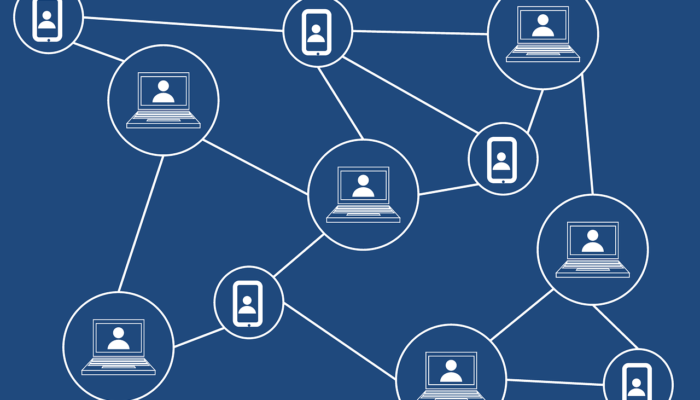ウォレットは仮想通貨を扱う上で必須で、特に
BLOCKCHAINや、MEW(MyEtherWallet)は、
聞いたことがある、という方も多いのでは無いでしょうか?
今回この記事では、初心者の方でも簡単に利用できる
ウェブウォレット「MetaMask」の登録方法や
使い方などを解説しました。
これからMetaMaskの導入を検討している方は、
ぜひ参考にしてみてください。
MetaMask(メタマスク)とは?
MetaMaskとは、
イーサリアム系の有名なウェブウォレットです。
通常、ウェブウォレットと言えば、
所定のサイトにアクセスするイメージですが、
MetaMaskは、GoogleChromのプラグインとして、
利用することができます。
MetaMaskの特徴的なところは、
ガスを無制限に設定できるという点です。
ガスとは、送金時にかかる手数料で、
このガスの設定を上げれば上げる程、
スムーズに送金することが可能です。
ですので、トークンの争奪戦となるようなICOでは、
MetaMaskは、かなり有利と言えます。
その他にも、新しいアドレスの取得が簡単、
MEWと提携できる、Dappsゲームと提携できる、
ウォレットを複数作れる、
仮想通貨を無料で貰える「エアドロップ」にも
対応しているという特徴があります。
また、EtherDeltaという取引所を使う際には、
必須のウォレットでもあるようですね。
MetaMask(メタマスク)の導入方法
MetaMaskの導入は、至って簡単です。
ここでは、その導入方法を解説します。
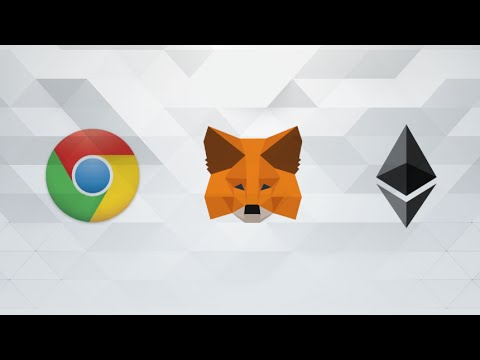
Chromeウェブストアにアクセス
MetaMaskの導入は、Chromのウェブストアから可能です。
Chromeのウェブストアで「MetaMask」と検索してください。
すると、検索結果の1番上に、
キツネのアイコンのMetaMaskが表示されます。
画面右の「CHROMEに追加」をクリックして、
プラグインを追加してください。
MetaMaskの設定
プラグインの追加が完了すると、Chromeのブラウザ右上に、
キツネのアイコンが表示されるようになります。
そのキツネをクリックして、設定を行っていきましょう。
初期設定では、MetaMaskはベータ版であること、
利用後はログアウトすること、
これらを求める注意書きが表示されます。
画面下の「Accept」(同意)をクリックして、
次に進んで下さい。
次は利用規約が表示されますので、
最後までスクロールし、これも同様に「Accept」をクリックします。
すると次にパスワードの設定画面に移動します。
New Passwordには、自分の設定したいパスワードを、
Confirm Passwordには、確認用にもう一度同じパスワードを
入力します。
最低8文字の設定ですが、
MetaMaskはウェブウォレットです。
ネット上から、何らかの手段を使ってあなたの
仮想通貨を盗む人もいるかもしれません。
極力長いパスワード、英数字、大文字、小文字、
記号を組み合わせて複雑なパスワードに設定しましょう。
設定が終わったら最後に「Create」をクリックして
パスワード設定は完了です。
尚、この後は、12個の英単語が表示されます。
これはMetaMaskを復元する際に必須となるので、
しっかりメモして、厳重に保管して下さい。
もしこれを紛失してしまうと、MetaMaskに保管している
仮想通貨を全て失うことになります。
MetaMask(メタマスク)の使い方
では、設定が完了したところで、
ここからはMetaMaskの入金方法や送金方法、復元方法など、
基本的な使い方を紹介していきます。
ぜひMetaMaskを利用する際は参考にしてみて下さい。
MetaMask(メタマスク)への入金方法
MetaMaskへの入金は、
ログイン後の「●●●」から可能です。
「●●●」をクリックすると、
2番目に「Show QR Code」がありますので、
そこから、QRコードを読み取って送金するか、
あるいは、QRコードの下に表示されている
アドレスに、取引所等から通貨を送金します。
MetaMask(メタマスク)からの送金方法
次はその逆に、MetaMaskから外部へ
仮想通貨を送金する方法です。
アカウントトップ画面に、「SEND」というボタンがありますので、
そちらをクリックして下さい。
「Recipien Address」は、自分が送りたい送金先のアドレス、
「Ammount」には、送りたい数量を入力し「NEXT」をクリックします。
次の画面で「Gas Limit」や「Gas Price」が
標準状態で表示されています。
これが先述の「ガス」と言われるものです。
特に指定が無ければ、このままの設定で、
「SUBMIT」をクリックすれば送金完了です。
ちなみに「RESET」は再入力、
「REJECT」は中止を意味します。
まとめ
いかがだったでしょうか?
以上が基本的なMetaMaskの使い方になります。
特に利用で気をつけて欲しい点は、
パスワードは強固に設定すること、
初期設定の時点で控えた12単語は、復元で必要となるので、
必ず控えておくこと、この2点です。
また、利用後は右上の「三」から、
こまめにログアウトするようにして下さいね。
以上、MetaMaskを利用する際に参考にされてみて下さい!